2021'de Forex Analizi için En İyi Siteyi Keşfedin
Yatırımcılar için En İyi Forex Analiz Web Siteleri Forex ticareti söz konusu olduğunda, doğru ve güncel analizlere erişim çok önemlidir. 2021 yılında, …
Makaleyi Oku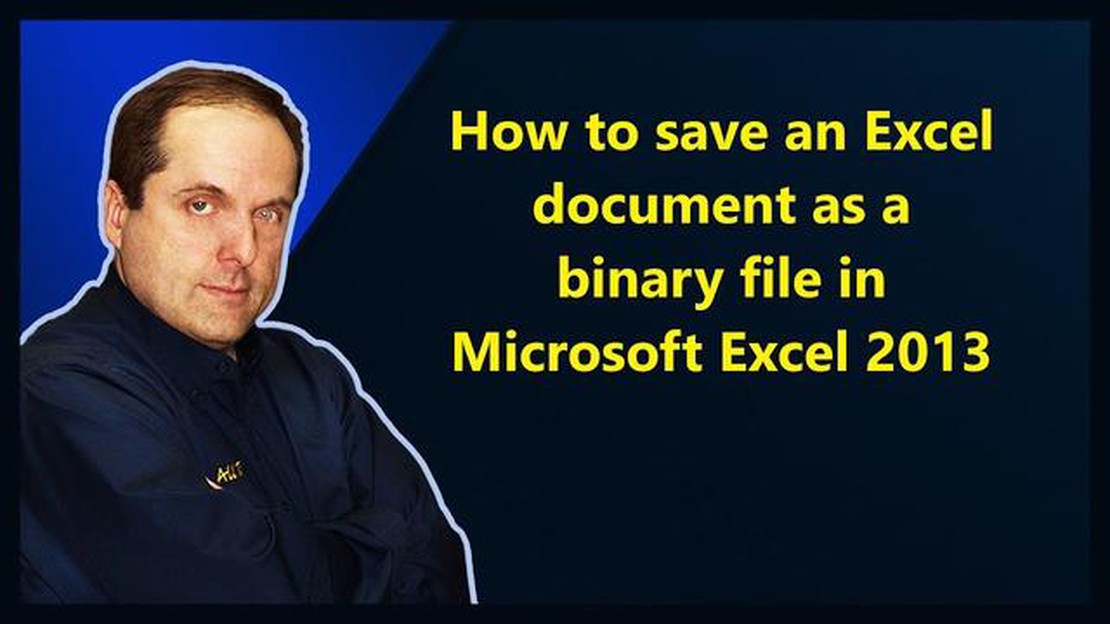
Microsoft Excel ile sık sık çalışıyorsanız, Excel dosyanızı ikili dosya olarak kaydetmeniz gereken durumlarla karşılaşabilirsiniz. Dosyanızı bu formatta kaydetmek, kompakt ve verimli bir şekilde okunabilir bir formatta kaydedilmesini sağlayarak paylaşım veya arşivleme amaçları için ideal hale getirir. Bu adım adım kılavuzda, bir Excel dosyasını ikili dosya olarak kaydetme sürecinde size yol göstereceğiz.
Adım 1: İkili dosya olarak kaydetmek istediğiniz Excel dosyasını açın. Devam etmeden önce gerekli tüm değişiklikleri yaptığınızdan ve önemli verileri kaydettiğinizden emin olun.
Adım 2: Excel şeridindeki “Dosya” sekmesine gidin ve açılır menüden “Farklı Kaydet” seçeneğine tıklayın. Bu, “Farklı Kaydet” iletişim kutusunu açacaktır.
3. Adım: “Farklı Kaydet” iletişim kutusunda, dosyanızı kaydetmek istediğiniz konumu seçin. Bilgisayarınızda bir klasör veya bir bulut depolama hizmeti seçebilirsiniz. Dosyanıza kolayca tanıyacağınız bir isim verin.
Adım 4: “Kayıt türü” açılır menüsünde “Excel İkili Çalışma Kitabı (*.xlsb)” seçeneğini seçin. Bu format özellikle ikili dosyalar için tasarlanmıştır ve performans için optimize edilmiştir.
Adım 5: Excel dosyanızı ikili dosya olarak kaydetmek için “Kaydet” düğmesine tıklayın. Excel dosyanızı ikili biçime dönüştürecek ve belirtilen ad ve konumla kaydedecektir.
İşte bu kadar! Excel dosyanızı ikili dosya olarak başarıyla kaydettiniz. Artık bu dosyayı son derece okunabilir ve verimli bir formatta olduğunu bilerek paylaşabilir veya arşivleyebilirsiniz.
Not: Dosyanızı ikili olarak kaydetmek, Excel’in eski sürümleriyle veya diğer elektronik tablo programlarıyla daha az uyumlu hale getirebilir. Dosyanızı bu formatta kaydetmeden önce, özellikle de başkalarıyla paylaşmanız gerekiyorsa, bunu göz önünde bulundurduğunuzdan emin olun.
Bir Excel dosyasını ikili olarak kaydetmek için ilk adım dosyayı Microsoft Excel’de açmaktır. Dönüştürmek istediğiniz dosyayı bulun ve Excel uygulamanızda açmak için üzerine çift tıklayın.
Bilgisayarınızda Microsoft Excel yoksa, resmi Microsoft web sitesinden indirip yükleyebilir veya Excel dosyalarını destekleyen alternatif bir elektronik tablo yazılımı kullanabilirsiniz.
Dosya açıldıktan sonra, ikili olarak kaydetmeden önce gerekli düzenlemeleri veya değişiklikleri yapabilirsiniz.
Bu kılavuzdaki adımların, kullandığınız Microsoft Excel sürümüne bağlı olarak biraz değişebileceğini unutmamak önemlidir. Ancak, temel süreç aynı kalır.
Ayrıca Oku: Finansal Piyasalarda CTA'ları Anlamak: Bilmeniz Gereken Her Şey
| Adım | Eylem |
| 1 | İkili olarak kaydetmek istediğiniz Excel dosyasını bulun |
| 2 | Microsoft Excel’de açmak için dosyaya çift tıklayın |
| 3 | Dosyada gerekli düzenlemeleri veya değişiklikleri yapın |
Artık Excel dosyanız açık olduğuna göre, dosyayı ikili dosya olarak kaydetmek için “Farklı Kaydet” seçeneğini seçerek bir sonraki adıma geçebilirsiniz.
Excel dosyanızı açtıktan sonra, bir sonraki adım Excel penceresinin sol üst köşesindeki “Dosya” sekmesine tıklamaktır. “Dosya” sekmesi, dosyanızla ilgili çeşitli işlevlere ve seçeneklere erişebileceğiniz yerdir.
“Dosya” sekmesine tıkladığınızda, bir açılır menü belirecektir. Bu menü, dosyaları açma, kaydetme ve yazdırma gibi temel dosya işlemlerinin yanı sıra dosya özelliklerini ayarlama, çalışma kitabını koruma ve dosyanızı başkalarıyla paylaşma gibi daha gelişmiş işlevler de dahil olmak üzere bir dizi seçenek içerir.
Ayrıca Oku: Hareketli Ortalama Modellerinin Tahmini: Bilmeniz Gereken Her Şey
“Dosya” sekmesine tıkladığınızda, Excel dosyanızı ihtiyaçlarınıza göre yönetmenize ve özelleştirmenize olanak tanıyan yepyeni bir dizi seçenek ve özellik açacaksınız. Bu seçenekler, ana Excel arayüzünde bulunmayan araçlara ve ayarlara erişebileceğiniz özel bir alan olan sahne arkası görünümünde yer alır.
“Dosya” sekmesi, bir Excel dosyası üzerinde çalışırken yapmak isteyebileceğiniz birçok işlem için önemli bir başlangıç noktasıdır. Ancak, bir Excel dosyasını ikili dosya olarak kaydetme bağlamında, “Dosya” sekmesinden farklı bir seçenek seçmeniz gerekecektir. Kılavuzun bir sonraki adımı, nasıl devam edileceği hakkında daha fazla ayrıntı sağlayacaktır.
Excel dosyasını açtıktan sonra, ekranın sol üst köşesine gidin ve “Dosya” sekmesini bulun. Açılır menüyü görüntülemek için üzerine tıklayın.
Açılır menüde, “Farklı Kaydet” etiketli seçeneği bulun ve seçin. Bu, dosyanızı kaydetmek için format seçebileceğiniz yeni bir pencere açacaktır.
Not: “Farklı Kaydet” seçeneğinin konumu, kullandığınız Excel sürümüne bağlı olarak biraz değişebilir. Ancak, genellikle “Dosya” sekmesi içinde yer alır.
“Farklı Kaydet” seçeneği, Excel dosyanızı kaydetmek istediğiniz dosya biçimini belirlemenizi sağlar. Bu durumda, ikili olarak kaydetmek istiyoruz, bu nedenle uygun dosya biçimini seçmemiz gerekiyor.
İpucu: “Farklı Kaydet” penceresine hızlıca erişmek için “Ctrl + Shift + S” klavye kısayolunu da kullanabilirsiniz.
Ardından, Excel dosyanızı kaydetmek için ikili dosya biçimini nasıl seçeceğinizi öğrenmek için bir sonraki adıma geçin.
İkili dosya, yalnızca bir bilgisayar tarafından yorumlanabilen bir formatta veri içeren bir dosyadır. İnsanlar tarafından okunabilen bir metin dosyasının aksine, bir ikili dosya, verileri bilgisayar tarafından okunabilir bir biçimde temsil eden bir dizi 1 ve 0 olan ikili koddan oluşur.
Bir Excel dosyasını ikili dosya olarak kaydetmek istemenizin birkaç nedeni vardır. Bunun nedenlerinden biri, ikili bir dosyanın boyutunun normal bir Excel dosyasından genellikle daha küçük olmasıdır, bu nedenle ikili olarak kaydetmek disk alanından tasarruf etmenize yardımcı olabilir. Ayrıca, ikili veri gerektiren bir yazılım veya programlama dilinde dosyayla çalışmanız gerekiyorsa ikili dosya yararlı olabilir.
Bir Excel dosyasını ikili dosya olarak kaydetmenin birkaç sınırlaması ve dezavantajı vardır. Bir sınırlama, ikili dosyaların insanlar tarafından kolayca okunamamasıdır, bu nedenle dosyayı bir metin düzenleyicide görüntülemeniz veya düzenlemeniz gerekiyorsa, bu daha zor olabilir. Ayrıca, tüm yazılımlar veya programlama dilleri ikili dosyaları desteklemeyebilir, bu nedenle dosyayla başka bir programda çalışmanız gerekirse uyumluluk sorunlarıyla karşılaşabilirsiniz.
Yatırımcılar için En İyi Forex Analiz Web Siteleri Forex ticareti söz konusu olduğunda, doğru ve güncel analizlere erişim çok önemlidir. 2021 yılında, …
Makaleyi OkuForex Gibi Bitcoin Ticareti: Kapsamlı Bir Kılavuz Forex gibi Bitcoin ticaretinin nasıl yapılacağına dair başlangıç kılavuzuna hoş geldiniz! İlk ve en …
Makaleyi OkuVIX’te Opsiyon Nasıl Satılır: Yatırımcılar İçin Bir Kılavuz VIX’te opsiyon ticareti yapmakla ilgileniyor musunuz? Eğer öyleyse, başlamadan önce …
Makaleyi OkuSMA, DMA ile aynı mıdır? SMA ve DMA finans ve yatırım dünyasında yaygın olarak kullanılan iki kısaltmadır. Kulağa benzer gelseler ve bazıları …
Makaleyi OkuAvaTrade’den minimum para çekme: Bilmeniz gereken her şey AvaTrade, kullanıcıların hisse senetleri, para birimleri ve emtialar gibi çeşitli finansal …
Makaleyi OkuBollinger Bandı ile Bollinger Bandı genişliği arasındaki fark nedir? Teknik analiz dünyasında, tüccarlar ve yatırımcılar finansal piyasalar hakkında …
Makaleyi Oku